O Windows Media Audio (WMA) é um formato de arquivo de áudio popular amplamente usado em sistemas baseados no Windows. No entanto, os computadores Mac não oferecem suporte nativo a arquivos WMA, o que pode dificultar a reprodução de seus arquivos de áudio favoritos pelos usuários de Mac. Felizmente, existem várias maneiras de reproduzir WMA no Mac computadores.
Neste artigo, exploraremos alguns dos melhores métodos para reproduzir arquivos WMA em seu Mac, incluindo o uso de reprodutores de mídia de terceiros, a conversão de arquivos WMA para um formato compatível e o uso de ferramentas de conversão de arquivos de áudio. Portanto, se você for um usuário de Mac que deseja reproduzir arquivos WMA, continue lendo para saber como!
Conteúdo: Parte 1. O QuickTime pode reproduzir WMA no Mac?Parte 2. Reproduzir WMA após converter para formato reproduzível no MacParte 3. Os melhores reprodutores WMA gratuitos no MacParte 4. Conclusão
Parte 1. O QuickTime pode reproduzir WMA no Mac?
O Windows Media Audio (WMA) é um formato de arquivo de áudio desenvolvido pela Microsoft que usa compactação com perdas para reduzir o tamanho do arquivo, mantendo a qualidade do áudio. Os arquivos WMA são comumente usados em sistemas baseados no Windows para streaming e download de músicas.
Windows Media Audio (WMA) é um formato de arquivo de áudio digital desenvolvido pela Microsoft como concorrente do MP3. Arquivos WMA são normalmente codificados em um taxa de bits mais alta do que arquivos MP3, resultando em tamanhos de arquivo menores sem perda significativa na qualidade do áudio. Os arquivos WMA também podem suportar taxas de bits variáveis, o que pode ajudar a otimizar ainda mais os tamanhos dos arquivos sem sacrificar a qualidade. Tentar transcodificação de WMA para MP3 para saber mais sobre a diferença entre os dois formatos.
Os arquivos WMA são projetados para serem reproduzidos em uma variedade de dispositivos, incluindo PCs, smartphones e reprodutores de mídia portáteis. Eles também são frequentemente usados para streaming de áudio pela Internet, pois podem ser codificados em taxas de bits mais baixas sem sacrificar muito a qualidade do áudio.

O QuickTime, o reprodutor de mídia padrão do Mac, não pode reproduzir arquivos WMA nativamente. O QuickTime oferece suporte a um número limitado de formatos de áudio e vídeo, incluindo MP3, AAC, MOV e WAV. Isso significa que, se você tentar reproduzir um arquivo WMA no QuickTime, poderá encontrar uma mensagem de erro ou o arquivo pode simplesmente não ser reproduzido.
Mas não se preocupe - existem outros reprodutores de mídia e métodos que você pode usar para reproduzir WMA no Mac. Na próxima seção, exploraremos algumas das opções disponíveis para você.
Parte 2. Reproduzir WMA após converter para formato reproduzível no Mac
Se você tiver arquivos WMA que deseja reproduzir no seu Mac, uma opção é convertê-los em um formato compatível com os reprodutores de mídia do Mac. Conversor de vídeo iMyMac é uma ferramenta confiável e fácil de usar que pode converter arquivos WMA para um formato compatível com Mac em apenas algumas etapas simples.
O iMyMac Video Converter é uma ferramenta de conversão de vídeo poderosa e versátil, projetada para converter uma ampla variedade de formatos de arquivo de vídeo e áudio no Mac. A ferramenta pode converter arquivos de vídeo e áudio para mais de 150 formatos diferentes, incluindo formatos populares como MP4, AVI, MKV e MOV. Isso significa que, se você quiser reproduzir o WMA no Mac, poderá converter facilmente seus arquivos WMA em um formato que possa ser reproduzido no seu Mac ou em outros dispositivos.
O iMyMac Video Converter usa algoritmos de conversão avançados para garantir que os arquivos sejam convertidos de forma rápida e eficiente. Isso significa que os usuários podem converter grandes arquivos de vídeo em questão de minutos, sem sacrificar a qualidade.
Aqui estão as etapas para converter arquivos WMA usando o iMyMac Video Converter:
- Primeiro, Baixar e instalar iMyMac Video Converter no seu Mac. Uma vez instalado, inicie o programa.
- Clique no botão "Adicionar arquivos" para importar os arquivos WMA que deseja converter. Você também pode arrastar e soltar os arquivos na janela do programa.
- Na barra de ferramentas inferior, selecione o formato de saída compatível com players de mídia Mac. Você pode escolher entre formatos como MP3, WAV ou AAC.
- Clique no botão "Exportar" para iniciar a conversão dos arquivos WMA para o formato de saída selecionado. A barra de progresso mostrará o status da conversão.
- Quando a conversão estiver concluída, você poderá reproduzir os arquivos convertidos no seu Mac usando qualquer reprodutor de mídia compatível com o formato de saída selecionado.

No geral, o iMyMac Video Converter é uma ferramenta de conversão de vídeo poderosa e versátil que pode ajudar os usuários a converter seus arquivos WMA em uma variedade de formatos diferentes para reproduzir WMA no Mac. Suas rápidas velocidades de conversão, conversão em lote e ferramentas de edição de vídeo integradas o tornam uma escolha popular entre os usuários de Mac.
Parte 3. Os melhores reprodutores de WMA gratuitos no Mac
1. Reprodutor de vídeo Cisdem
Um dos maiores reprodutores de mídia gratuitos para Mac que suporta uma variedade de formatos de vídeo e áudio, incluindo arquivos WMA, é o Cisdem Video Player. Com seus amplos recursos, incluindo equalização integrada, configurações de reprodução configuráveis e suporte para legendas, ele oferece uma interface clara e amigável.
O Cisdem Video Player pode reproduzir os principais formatos de vídeo e áudio, incluindo MP4, AVI, MOV, MP3 e FLAC, além de arquivos WMA. É uma opção fantástica para clientes que desejam ver filmes de alta qualidade em seu Mac, pois suporta reprodução de vídeo 5K e 8K.
Aqui estão as etapas para reproduzir WMA no Mac usando o Cisdem Video Player:
- Baixe e instale Cisdem Video Player no seu Mac.
- Inicie o reprodutor de vídeo Cisdem.
- Clique no botão "Abrir Arquivo" para adicionar os arquivos WMA que deseja reproduzir ou arraste e solte os arquivos na janela do programa.
- Clique na Jogar para iniciar a reprodução dos arquivos WMA.
- Ajuste as configurações de reprodução, como velocidade de reprodução ou configurações de áudio e legenda, conforme desejado.
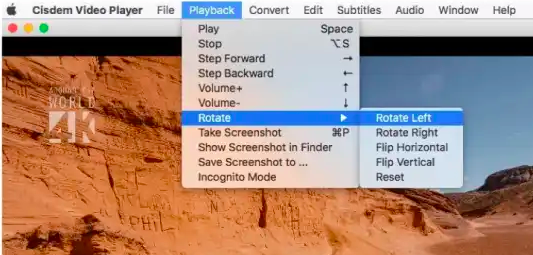
O Cisdem Video Player é uma ótima opção em geral para usuários de Mac que desejam um reprodutor de vídeo confiável e adaptável que possa lidar com uma variedade de tipos de arquivos, incluindo arquivos WMA. Vale a pena experimentar por causa de seus recursos de ponta e interface de usuário acessível!
2. VLC Media Player
O VLC Media Player é um popular reprodutor de mídia gratuito e de código aberto que pode reproduzir uma ampla variedade de formatos de vídeo e áudio, incluindo arquivos WMA. É conhecido por sua estabilidade, versatilidade e compatibilidade com diferentes plataformas, tornando-o um favorito entre os usuários em todo o mundo.
O VLC Media Player está disponível em várias plataformas, incluindo Mac, Windows, Linux e dispositivos móveis. Ele oferece uma variedade de controles avançados de reprodução, como ajuste de velocidade de reprodução, reprodução em loop e reprodução quadro a quadro. O VLC Media Player pode lidar com uma variedade de formatos de legendas e pode até baixar legendas automaticamente para seus vídeos.
Aqui estão as etapas para usar o VLC Media Player para reproduzir WMA no Mac:
- Baixe e instale VLC Media Player no seu Mac.
- Inicie o VLC Media Player.
- Clique no botão "Mídia" menu na barra de menus e selecione "Abrir Arquivo" para importar os arquivos WMA que deseja reproduzir.
- Selecionar os arquivos WMA que deseja reproduzir e clique no botão "Abra.
- O VLC Media Player agora deve reproduzir os arquivos WMA sem problemas no seu Mac.
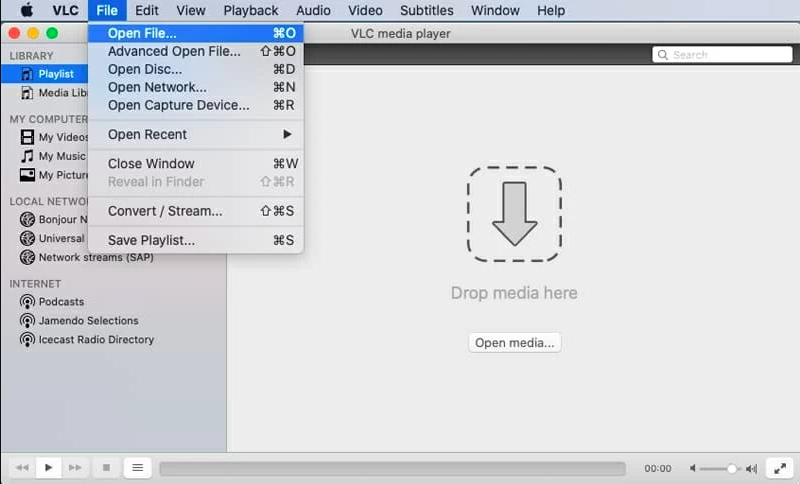
No geral, o VLC Media Player é um reprodutor de mídia confiável e rico em recursos que pode lidar com quase qualquer formato de arquivo que você usar. Sua versatilidade, controles avançados de reprodução e opções de personalização o tornam o favorito entre os usuários que procuram um reprodutor de mídia confiável e personalizável.
3. Reprodutor Elmedia
O popular reprodutor de mídia Mac Elmedia Player vem com uma variedade de recursos e funcionalidades especiais. A seguir estão algumas das qualidades distintivas que diferenciam o Elmedia Player de outros reprodutores de mídia:
- Uma ampla variedade de tipos de arquivos é suportada pelo Elmedia Player, que pode reproduzir praticamente todos os tipos de arquivos de música ou vídeo, incluindo WMA, MP4, AVI, FLV e muito mais.
- O Elmedia Player fornece uma variedade de recursos de reprodução complexos, incluindo a capacidade de alterar a velocidade de reprodução, repetir o vídeo e sincronizar as legendas.
- Navegador da Web integrado: Elmedia Player vem com um navegador da Web que permite navegar e baixar vídeos da Internet.
- A ferramenta permite que você transmita entretenimento do seu Mac para sua Apple TV ou outros dispositivos compatíveis com AirPlay, graças ao seu suporte para AirPlay.
- O Elmedia Player oferece uma função especial chamada "Open Internet Video" que permite assistir a vídeos online diretamente no aplicativo sem usar um navegador da web.
- A ferramenta de reprodução de mídia possui uma interface altamente configurável e uma variedade de capas e temas estão disponíveis para download.
Os métodos para reproduzir WMA no Mac usando o Elmedia Player estão listados abaixo:
- Instale Elmedia Player no seu Mac baixando-o.
- Para adicionar arquivos WMA ao Elmedia Player, selecione "Envie o" na barra de menu e depois "Abra".
- Clique em "Abra" após selecionar os arquivos WMA que deseja reproduzir.
- Se preferir, você pode simplesmente arrastar e soltar os arquivos WMA na janela do Elmedia Player para incluí-los na fila de reprodução.
- Empregue as extensas opções de reprodução ao seu gosto para alterar a velocidade de reprodução e adicionar quaisquer efeitos visuais e de áudio desejados. O Elmedia Player pode procurar e baixar automaticamente legendas para seus vídeos e também oferece suporte a legendas em vários idiomas.
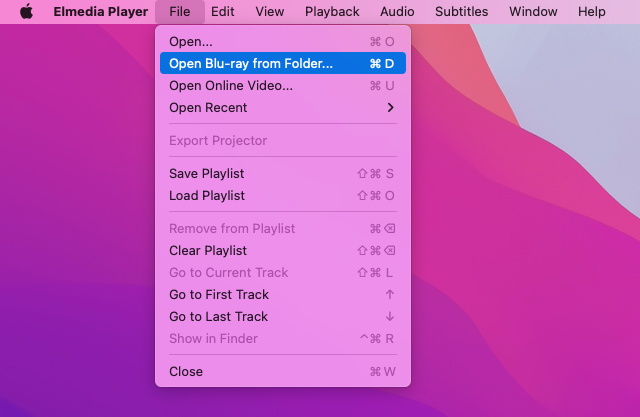
Quase todos os tipos de arquivo podem ser reproduzidos pelo Elmedia Player, que também oferece uma variedade de configurações de reprodução e opções de personalização. É popular entre as pessoas que procuram um reprodutor de mídia poderoso e rico em recursos para seu Mac devido a seus recursos distintos, como o navegador da Web integrado e o recurso Open Online Video.
Parte 4. Conclusão
Concluindo, reproduzir arquivos WMA em um Mac pode parecer desafiador no início, já que o formato não é suportado nativamente pelo macOS. No entanto, existem vários players de mídia e ferramentas de conversão disponíveis que podem facilitar a reprodução ou a conversão de arquivos WMA em vários dispositivos.
O QuickTime, o reprodutor de mídia padrão no Mac, não pode reproduzir arquivos WMA, mas vários reprodutores de mídia de terceiros, como Cisdem Video Player, VLC Media Player e Elmedia Player, podem reproduzir WMA no Mac com facilidade. Esses reprodutores de mídia são gratuitos e vêm com uma variedade de recursos que os tornam populares entre os usuários de Mac.
Além disso, se você deseja converter seus arquivos WMA para um formato que pode ser reproduzido em seu Mac ou outros dispositivos, você pode usar um software como o iMyMac Video Converter. Este software pode converter arquivos WMA para mais de 150 formatos diferentes, incluindo formatos populares como MP4, AVI e MOV. Ele também vem com uma variedade de recursos, como velocidades de conversão rápidas, conversão em lote e ferramentas de edição de vídeo integradas. Pegue a ferramenta hoje!



